
Microsoft je korisnicima stavio na raspolaganje novi besplatni alat koji možemo pronaći u trgovini aplikacija operativnog sustava Windows 10. Upućujemo na Windows File Recovery, aplikaciju koja će nam pomoći da oporavimo izbrisane datoteke u sustavu Windows 10 . Aplikacija je prilično iznenadila, jer je nitko nije očekivao. Općenito kada trebamo oporaviti datoteke moramo pribjeći plaćenim aplikacijama. Sada ćemo s Windows File Recovery imati potpuno besplatan program koji je dostupan u Windows trgovini aplikacija. Pogledajmo kako to funkcionira.
Jednostavna aplikacija, ali bez grafičkog sučelja
Ako želite isprobati novu aplikaciju Windows File Recovery, prvo što ćete morati učiniti je preuzeti je i instalirati. Da biste to učinili, jednostavno morate otići u trgovinu aplikacija za Windows 10, potražiti ga i kliknuti na Get. Ostavljamo vam izravnu vezu do aplikacije kako bismo je učinili još lakšom.
Nažalost, u ovom jednostavnom koraku možemo imati prvi problem. A to je da nas može preskočiti poruka koja ukazuje da nemamo nijedan primjenjivi uređaj povezan s našim Microsoftovim računom. Zašto se ovo događa? Budući da je novi alat za oporavak datoteke Windows kompatibilan samo s najnovijom verzijom sustava Windows 10, ažuriranjem ili verzijom sustava Windows 10. svibnja 2020 . A problem je što ovo ažuriranje još nije dostupno za veliku većinu računala.
Drugi nedostatak koji vidimo u novoj Microsoftovoj aplikaciji jest taj što nema grafičko sučelje . Odnosno, da bismo je koristili, morat ćemo to učiniti kroz naredbeni redak . I ne kontroliraju svi korisnici ovo sučelje.
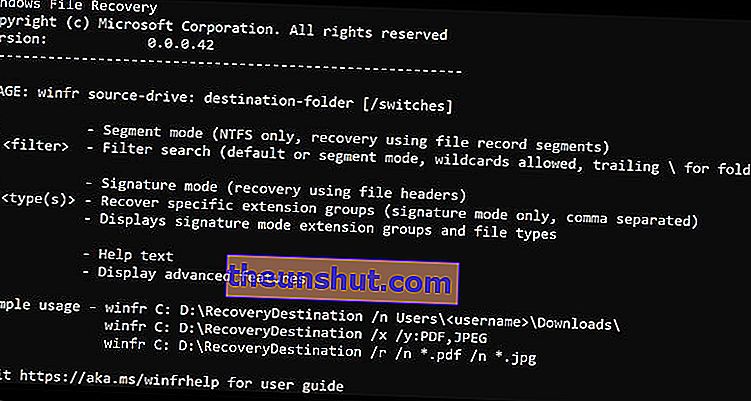
Ako znate malo engleskog jezika i ikad ste vidjeli programe koji se koriste putem naredbenog retka, sigurno ga možete koristiti bez problema. Kao sažetak, možemo vam reći da se aplikacija pokreće pomoću naredbe "winfr" , nakon čega slijedi pogon na kojem je bila datoteka koju treba oporaviti i gdje želimo da se oporavljena datoteka spremi. Nakon izvorne i odredišne mape morat ćemo reći aplikaciji na koji način želimo da izvrši skeniranje. To ćemo učiniti s / nakon čega slijedi odgovarajuće slovo.
Prema Microsoftovoj web stranici za podršku, Windows File Recovery nudi tri načina . Zadani način rada preporučuje se za datoteke koje su nedavno izbrisane s tvrdog diska s datotečnim sustavom NTFS. Drugi način je Segment , preporučuje se za oporavak datoteka koje su davno izbrisane nakon formatiranja diska ili ako su datoteke na oštećenom disku. Napokon je tu i način Potpis , namijenjen oporavku datoteka s diska koji je formatiran s datotečnim sustavima FAT, exFAT ili ReFS.
Pogledajmo primjer . Recimo da želimo oporaviti dokument pod nazivom balance.docx koji smo imali u mapi Dokumenti vašeg stručnog korisnika na glavnom disku računala (C :). Sigurnosnu kopiju ovog dokumenta želimo pohraniti u pogon D:, drugi disk računala koji koristimo kao skladište. Naredba za upotrebu (sa sustavom Windows na španjolskom) bila bi sljedeća:
winfr C: D: / n \ Korisnici \ vaš stručnjak \ Documents \ balance.docx
Ovo je samo mali primjer za slučajeve u kojima tražimo određenu datoteku, ali alat ima mnogo više mogućnosti. Na primjer, možemo reći alatu da obnovi sve jpeg i png fotografije iz mape s fotografijama i spremi ih u mapu na našem pogonu za oporavak (D: u našem primjeru):
winfr C: D: / n \ Users \ youexpert \ Images \ *. JPEG / n \ Users \ youexpert \ Images \ *. PNG
Te dvije naredbe, kao i mnoge druge, mogu se pronaći na web mjestu Microsoftove podrške. Ovdje imate više primjera što možemo učiniti s novom aplikacijom Windows File Recovery.
